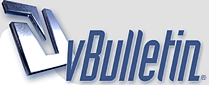
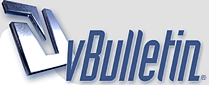 |
جدد جهازك بدون الحاجة الى فورمات
جدد جهازك بدون الحاجة الى فورمات ولاتدفع 100ريال في محل الصيانة ولايحزنون
سيقدم لك هذا الموضوع الحلول والأساليب التي عليك اتباعها للتأكد من أن جهازك يعمل بكفاءة. أولاً: سرعة التشغيل: الكثير من المستخدمين يتسألون عن السرعة المفترضة في اجهزتهم الجديدة عند استخدامها للمرة الأولى ، أول ما يتسالون عنه سرعة بدء التشغيل التي يجب ان تكون دليلا جيدا على سرعة تشغيل البرامج في داخل النظام. اما بعد التعامل مع الجهاز لفترة من الوقت يلاحظ المستخدمين ان اجهزتهم بدأت تصبح ابطأ من ذي قبل عند بدء تشغيل ويندوز، كما ان الجهاز اصبح يستغرق وقتا طويلا للغاية قبل ان يمكن للمستخدم بدء العمل عليه ، وذلك ببساطة لأن الكثير من البرامج تقوم باضافة اختصارات لها الى قائمة بدء التشغيل start-up وبالتأكيد كلما زاد عدد البرامج في تلك القائمة طال الوقت الذي يستغرقه النظام لبدء التشغيل. من السهل جدا ايقاف تلك الخاصية باستخدام (خاصية Msconfig.exe) والتي تقودك مباشرة الى اداة windows system configuration والتي تقوم بابطال عمل هذه البرامج إلى الأبد. للوصول الى تلك الخاصية اضغط على زر ابدا ==> تشغيل (run) من قائمة ابدا وادخل في مربع الحوار الأمر (msconfig) واضغط موافق لتظهر امامك نافذة جديدة تضم العديد من الخانات اختر (start-up) لتظهر لائحةبكل البرامج التي تعمل بالخلفية بمجرد تشغيل الجهاز-هي البرامج التي بجانبها علامة اختيار- للاستفادة من تلك الخاصية ازل العلامات من المربعات قرب البرامج التي لا تحتاجها ولا تريد ان تعمل عند بدء التشغيل.لا تقلق ، فلن يؤدي ذلك الى احداث أي خلل في عمل البرامج في أي وقت لاحق.بعد ذلك اضغط موافق ثم اعد تشغيل الجهاز ولاحظ اداء القرص وسرعة تشغيل النظام. ثانيًا:/ تنظيف القرص:/ نظام الاكس بي نظام معقد ويحتاج الى صيانة مستمرة بين الحين والاخر لتتمكن من التحكم في اداء الجهاز. من احدى الادوات المتطورة المضافة الى نظام ويندوز لتحسين الاداة هي اداة تنظيف القرص(Disk cleanup) ماذ نعني بتنضيف القرص (disk cleanup) ؟!! حينما تعمل على الجهاز لفترة طويلة وتبدأ في الدخول الى الانترنت اما للتسلية او العمل وتقوم بتثبيت العديد من البرامج والغاء غيرها تجد في النهاية ان النظام يقوم بتجميع عدد كبير من الملفات والوثائق التي تعتبر من المهملات التي لا فائدة منها على الاطلاق.تلك الملفات والعناصر الاضافية تحتل مساحة هائلة من القرص الصلب C وفي احيان كثيرة من ذاكرة تشغيل الجهاز . وبالتالي فان سرعة الجهاز تتناقص باستمرار. للوصول الى تلك الخاصية اضغط ابدا ==> البرامج الملحقة ==> ادوات النظام ==> ثم اضغط على تنظيف القرص(disk cleanup ) اختار الدرايف c ثم موافق ثم ضع علامة صح امام كل كيلو بايت اكثر من الصفر وثم موافق==> انتهت عملية التنظيف. ثالثًا:/ تخلص من الكوكيز:/ بالتاكيد سمعت عن كلمة كوكيز هل تعلم معناها؟!! اثناء التجول بين صفحات الانترنت يقوم جهازك بجمع عدد هائل من الملفات غير المرغوب فيها، ومن بين تلك العناصر بعض الملفات المسماة كوكيز وهذا النوع من الملفات غربية الاسم عبارة عن وثائق تضم بعض البيانات الخاصة بالمستخدم والتي تساعد مواقع النت على التعرف عليه عندما يقوم بزياتها مره اخرى وبالتالي ففائدة ملفات الكوكيز انها تزيد من سرعة عمل الفرد على النت لكن من الجانب السلبي لها انها تتتراكم بكثرة على الجهاز في وقت قصير وتحتل مساحة كبيرة لا تتناسب مع الفائدة المرجوة منها. فرغم من مساحة الملف الواحد منها لا يتجاوز 5 kb الا ان التجول على النت خلال ستة اشهر قد يؤدي الى احتلال مساحة قد تصل الى مئات الميجابايت!! من السهل جدا ازالتها من على جهازك عن طريق الذهاب الى لوحة التجكم ومن ثم الى خيارات الانترنت ومن قائمة عام اضغط على الزر ديليت كوكيز وايضا حذف الملفات ومن ثم موافق. رابعًا:/ الغاء تجزئة القرص:/ هل حاولت في وقت من الأوقات فتح ملف نصي عبر برنامج وورد word واستغرق تشغيل البرنامج اكثر من دقيقة قبل ان يعمل الملف ؟!! اذا كان الامر كذلك لا تفكر كثيرا وابدا في تشغبل خاصية ازالة تجزئة القرص(disk defragmenter) هل سألت نفسك من قبل: ماالذي يسبب كل هذا الابطاء والتأخير في تشغيل البرامج والملفات؟!! الاجابة: عندما يقوم نظام windows بحفظ الملفات فانه لا يقوم بحفظ جميع البيانات في مكان واحد على القرص الصلب ، بل تتناثر كل تلك البيانات بين اكثر من مكان على شكل قطع صغيرة ذات كود خاص ، ومع كثرة استخدام القرص الصلب تتاثر هذه القطع الصغيرة على القرص حتى يصعب الوصول عبرها الى الملف المنشود الا بعد وقت طويل لذلك فان النظام يستخدم هذه الخاصية لإعادة كل جزء من هذه القطع الصغيرة الى مكانها الأصلي والتعرف على ذلك المكان للعودة اليه بسرعه في أي لحظة، كقاعدة عامةفمن المفضل ان تقوم باستخدامها مرة كل شهر. وطريقة الوصول الى هذه الخاصية نفس مسار الوصول الى خاصية disk cleanup . واختار كلمة (defragmenter) .قد يستغرق الامر عدة ساعات خصوصا في مرات الاستخدام الاولى لذلك تاكد من انك لن تحتاج جهاز الكمبيوتر في تلك الفترة او ربما من الافضل ان تقوم بتشغيل الاداة قبل الذهاب الى النوم لتجد ان كل شيء قد تم بنجاح في الصباح. خامسًا:/ ازلة البرامج :/ تخلص من البرامج القديمة التي لم تعد تحتاجها خلال عملك فهذه البرامج بجانب احتلالها مساحة كبيرة على القرص الصلب غالبا ما تستهلك مساحة اضافية من ذاكرة تشغيل الجهاز. ومن السهل الوصول اليها عن طريق لوحة التحكم ومن ثم اضافة وازالة البرامج احذفها من هناك فيجب ان تعلم انه ليس كافيا ان تقوم بازالة برنامج ما عنطريق حذف ملفاته الموجودة في السي درايف في مجلد ويندوز اضغط عليه ومن ثم الى مجلد ملفات البرامج(program file) احذف باقي ملفات البرامج التي تريد حذفه. سادسًا:/ رفع اداء النظام بدون برامج:/ تفيد هذه الخاصية في جعل اداء الجهاز اسرع من أي وقت مضى وذلك من خلال التخلص من كل الملفات التي لا تحتاج لها. عن طريق الضغط على my computer بيمين الفارة واختر خصائص فتضهر نافذة اختر قائمة Advanced من performance اضغط على settings فتظهر نافذة فيها 3 خيارات اختر الخيار الأخير (Adjust for best performance) ثم موافق. سابعًا:/ تغيير خصائص النظام:/ يمكنك تغيير خصائص الذاكرة الافتراضية في جهازك لمزيد من الأداء السريع المتميز وذلك عن طريق الخطوات التالية لا تقلق فلن يستغرق ذلك سوى ثوان معدودة لتحصل بعدها على اقصى سرعه واداء. 1/ للوصول الى الذاكرة الافتراضية انتقل الى لوحة التحكم ثم اختر الآيقونة system لتظهر نافذة system properties اختر خانة advavced من خانة performance اضغط على settings ثم اختر القسم advanced ثم change من الجزء virtual memory من الممكن ان تختار let windows manage my والتي تقوم بضبط الخصائص الافتراضية ....في النافذة الجديدة يمكنك اختيار الحد الأقصى والادنى لاستهلاك الذاكرة الافتراضية في كل قسم من اقسام الجهاز...لن يؤدي تغيير الارقام الى أي اضرار في الجهاز. ثامنًا:/ # اذهب الى الدرايف c واختر المجلد ويندوز ثم المجلد prefetch وامسح الملفات المؤقتة الغريبة التي لا حاجة لها بتاتا ان تحتل مساحة على الجهاز من الافضل ان تستخدم هذه الخاصية اسبوعيا. فانها تحتل مساحة كبيرة على جهازك (برنامج Ashampoo winoptimizer) رغم ان نظام ويندوز اكس بي يقدم مجموعه جيدة للغاية من ادوات الصيانة, الا ان هذا البرنامج يضم عددا كبيرا من الادوات التي تقدم الكثير من الامان والسرعة لكمبيوترك. 1/ بعد التثبيت استخدم الاساسيات في البرنامج فمثلا أي الازرار الصغيرةالاخرى سيتم فتح نافذة جديدة خاصة بالاداة التابعة للزر الذي اخترت حيث يتم عرض شرح مفصل لكل مميزات الاداة . 2/الزر السحري يقدم البرنامج زرا واحدا يمكن من خلاله اداء كل المهام دون الدخول في تفاصيل كثيره وهو الزر الكبير الذي يظهر في المنتصف. الموضوع منقووووول للفائده.. تقبلوا مني خالص التحايا العطره ,,,:) |
مشاركة: جدد جهازك بدون الحاجة الى فورمات
.. الف شكر غزال شارد على المعلومات القيمة ..
|
مشاركة: جدد جهازك بدون الحاجة الى فورمات
موضوع ممتاز اخت غزال
يستحق النسخ والاحتفاظ به شكرا جزيلا لك ,,,,,,,,,,,,,,,,,,,,,,,,,,, |
مشاركة: جدد جهازك بدون الحاجة الى فورمات
مشكورة على الموضوع الذي لاغنى عنه لكل مستخدم
جهد مشكووووووووور |
مشاركة: جدد جهازك بدون الحاجة الى فورمات
جزيل الشكر للاخت ataو..................
للاخ ابن البلد..........................تحياتي |
مشاركة: جدد جهازك بدون الحاجة الى فورمات
تسلمي يا غزال شارد على هالمشاركة القيمة وجزاك الله خيرا
تحياتي لك |
مشاركة: جدد جهازك بدون الحاجة الى فورمات
شكرا اسثاذي الفاضل...................
|
مشاركة: جدد جهازك بدون الحاجة الى فورمات
موضوع جدا مفيد تسلمي يا غزال شارد حفظته في المفضلة :)
|
مشاركة: جدد جهازك بدون الحاجة الى فورمات
شكرا حاسوبيه على مرورك الكريم
|
مشاركة: جدد جهازك بدون الحاجة الى فورمات
شكراً لك
جزاك الله خيراً |
مشاركة: جدد جهازك بدون الحاجة الى فورمات
جزاكي الله كل خير على هذه المعلومات المهمة
|
مشاركة: جدد جهازك بدون الحاجة الى فورمات
الله يعطيك العافيه ياغزال شارد
تم الحفظ.... |
مشاركة: جدد جهازك بدون الحاجة الى فورمات
غزال شارد موضوع رائع جدا
بارك الله فيك اخيتي |
مشاركة: جدد جهازك بدون الحاجة الى فورمات
تسلم أناملك غزال موضوع رائع ومفيد |
مشاركة: جدد جهازك بدون الحاجة الى فورمات
جزاك الله الخيرو العافيه
|
مشاركة: جدد جهازك بدون الحاجة الى فورمات
تشكري غزال على المعلومات المفيدة ...
|
مشاركة: جدد جهازك بدون الحاجة الى فورمات
شكرررررررررررررررررررررااعلى المرور
|
مشاركة: جدد جهازك بدون الحاجة الى فورمات
يعطيك العافية اختي
على الموضوع الاكثر من رائع بانتظار جديدك |
مشاركة: جدد جهازك بدون الحاجة الى فورمات
موضوع جيد وكلنا لاشك محتاااجين له..
|
مشاركة: جدد جهازك بدون الحاجة الى فورمات
شكرررررررررررررررعلى المرور الكريم
|
مشاركة: جدد جهازك بدون الحاجة الى فورمات
تشكري غزال شارد على الموضوع الرائعة
|
مشاركة: جدد جهازك بدون الحاجة الى فورمات
شكررررررررررررررررررعلى المرور الكريم
|
مشاركة: جدد جهازك بدون الحاجة الى فورمات
مشكووووووره يالغلا كله.........
|
مشاركة: جدد جهازك بدون الحاجة الى فورمات
صراحه معلوماااااااات وايد مفيدة
تشكر على الطرح الرائع |
مشاركة: جدد جهازك بدون الحاجة الى فورمات
:o مشكورة على المعلومات
|
مشاركة: جدد جهازك بدون الحاجة الى فورمات
معلومات مهمة وقيمة ومفيدة ورائعة
أسأل الله ألا يحرمك أجر من استفاد منها |
مشاركة: جدد جهازك بدون الحاجة الى فورمات
مشكوووووووووور يعطيك العافيه
|
مشاركة: جدد جهازك بدون الحاجة الى فورمات
موضوع ممتاز اخت غزال
ومفيد جدا لما يحوية من معلومات مهمة |
مشاركة: جدد جهازك بدون الحاجة الى فورمات
الله يعطيك العافيه على الشرح المفيد ودمت ذخرا
|
مشاركة: جدد جهازك بدون الحاجة الى فورمات
شكررررررررررررررررراا لمرور الجميع
ودعواتكم __________________ |
مشاركة: جدد جهازك بدون الحاجة الى فورمات
جزاك الله ألف خير على المعلومات القيمة
|
| الساعة الآن 12:28 PM. |
Powered by vBulletin® Version 3.8.9
Copyright ©2000 - 2025, vBulletin Solutions, Inc. Trans by
جميع الحقوق محفوظة لدى موقع ومنتديات حاسبكو 1431هـ/1432هـ